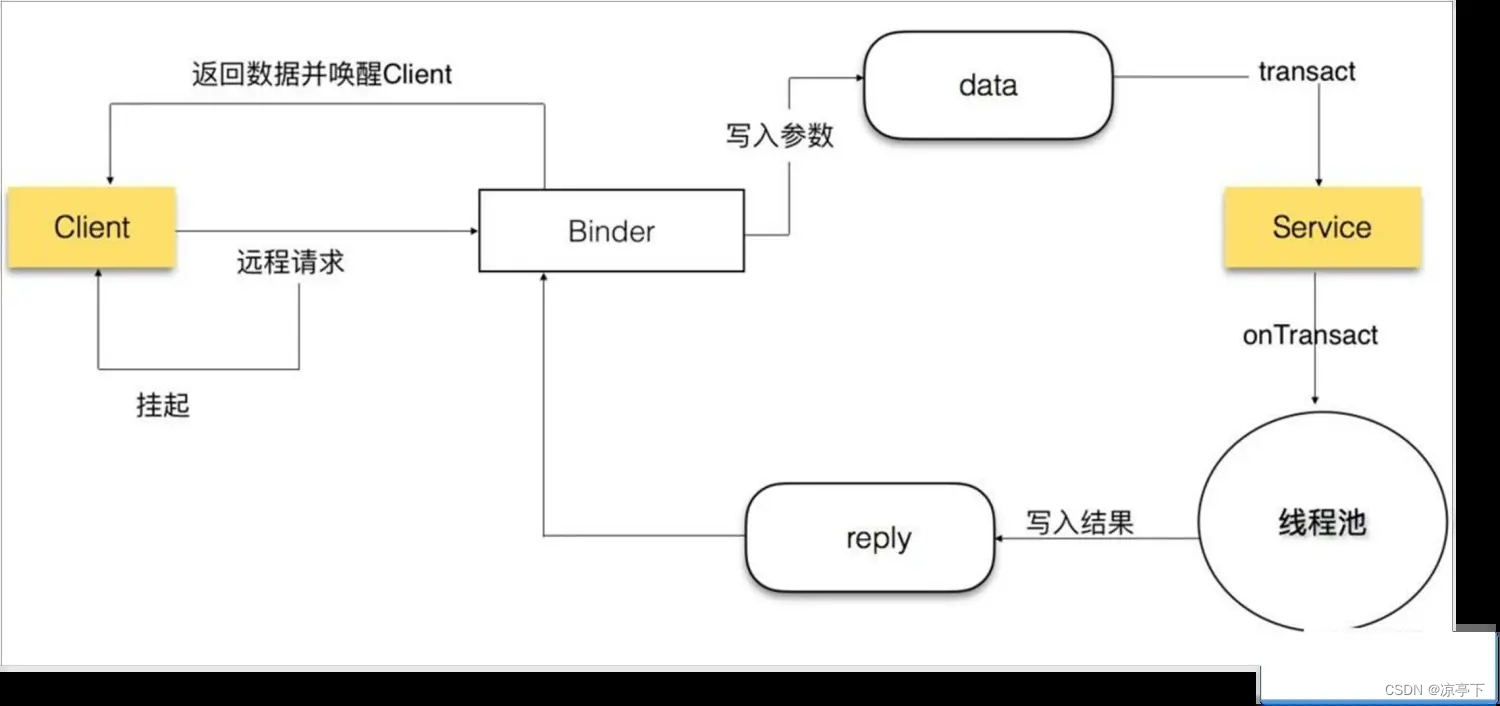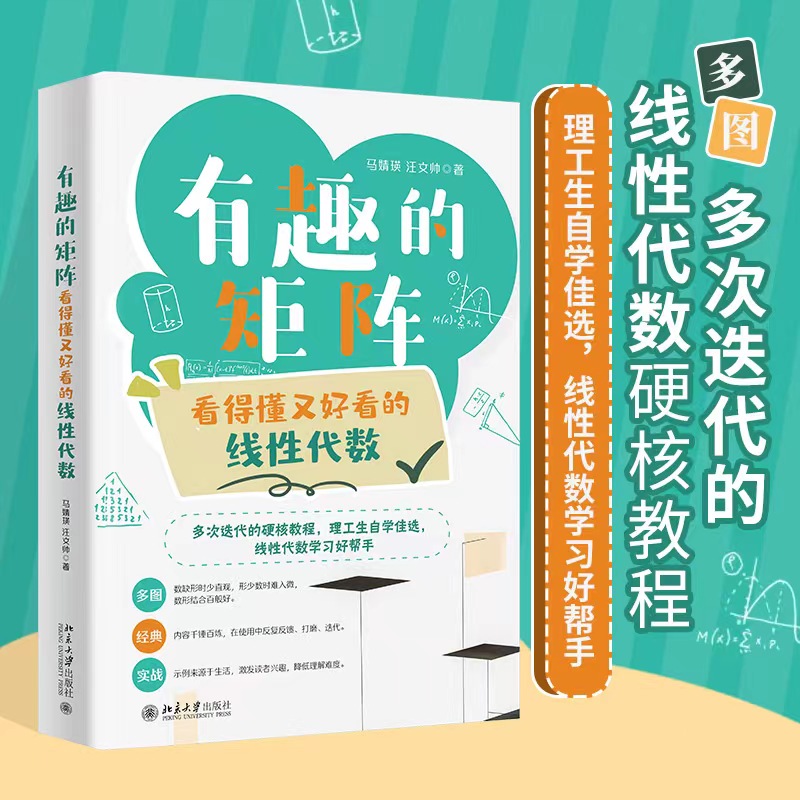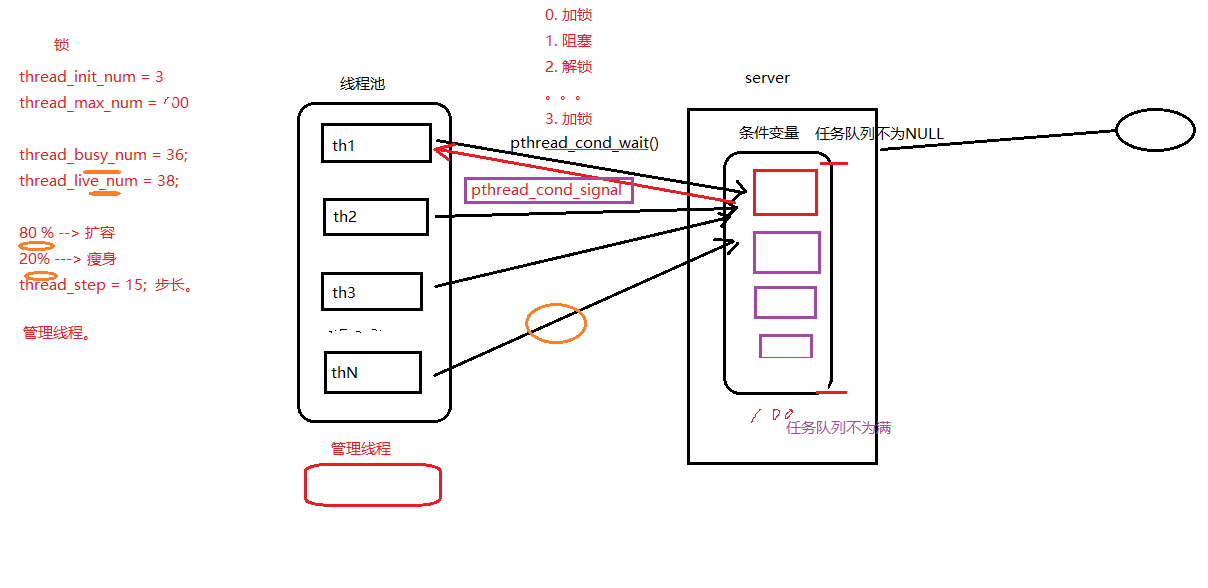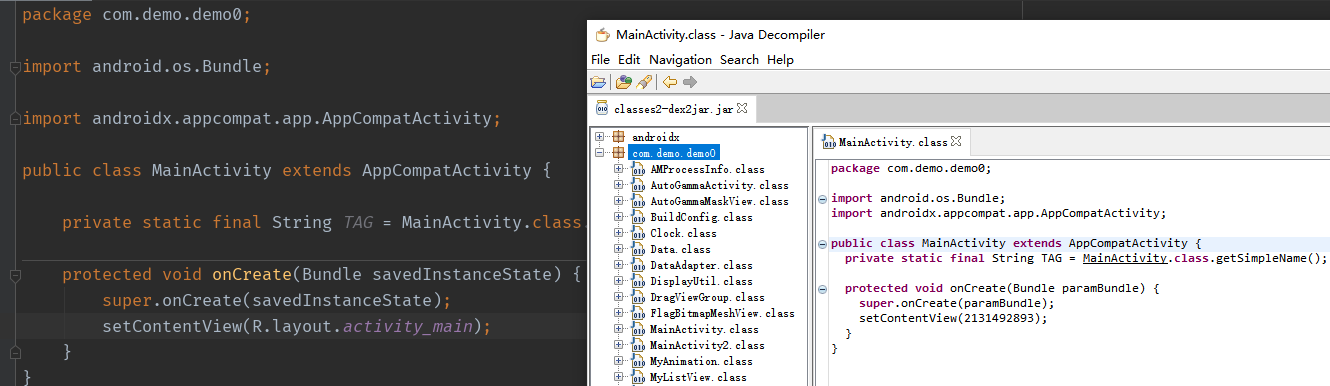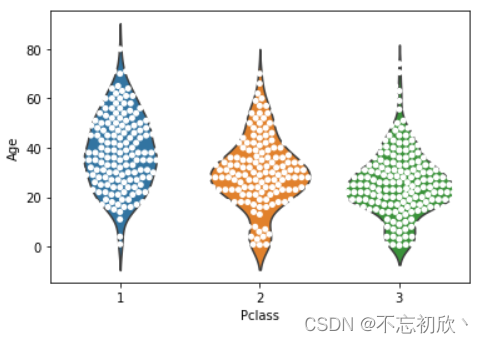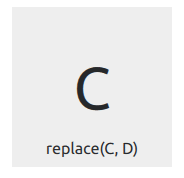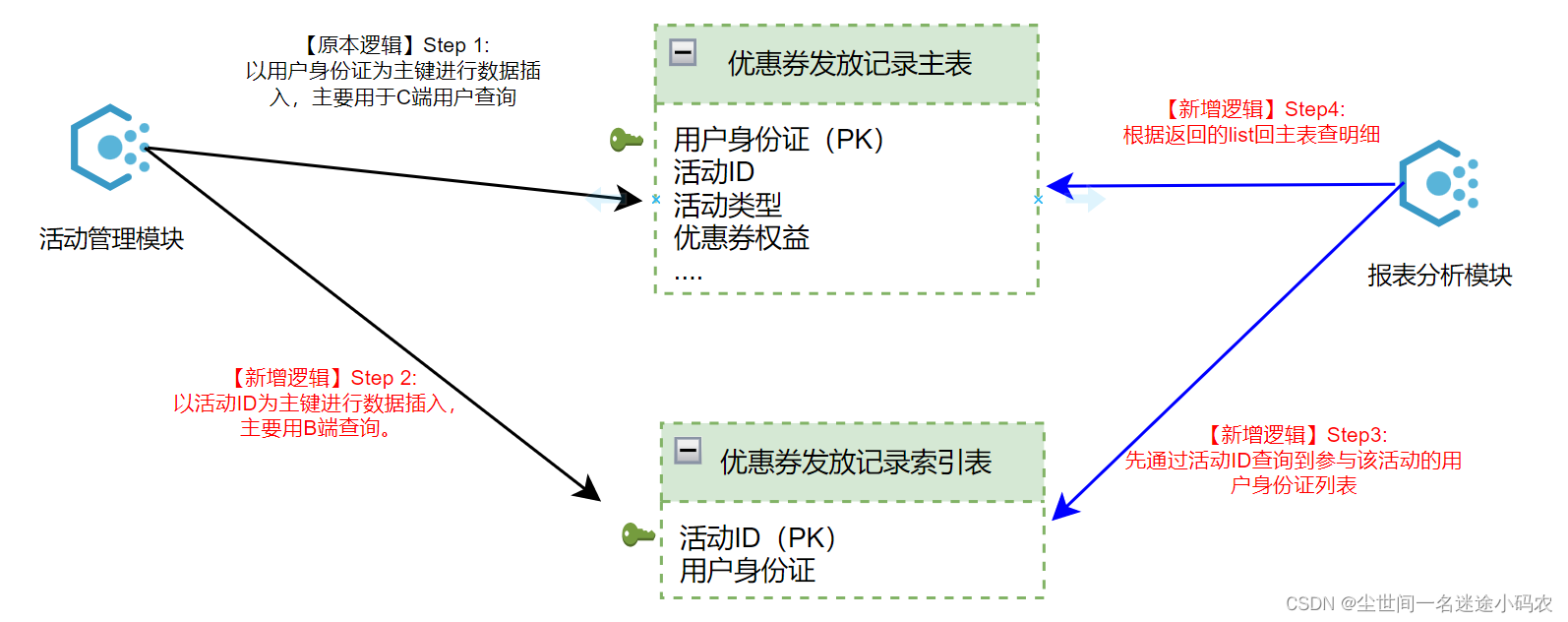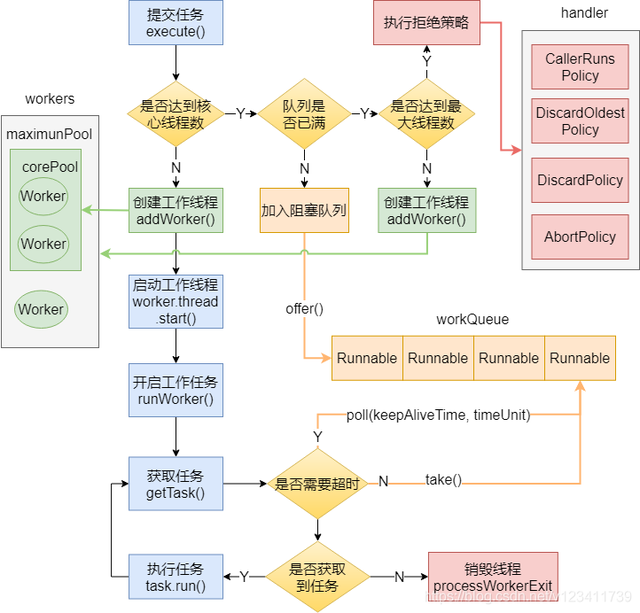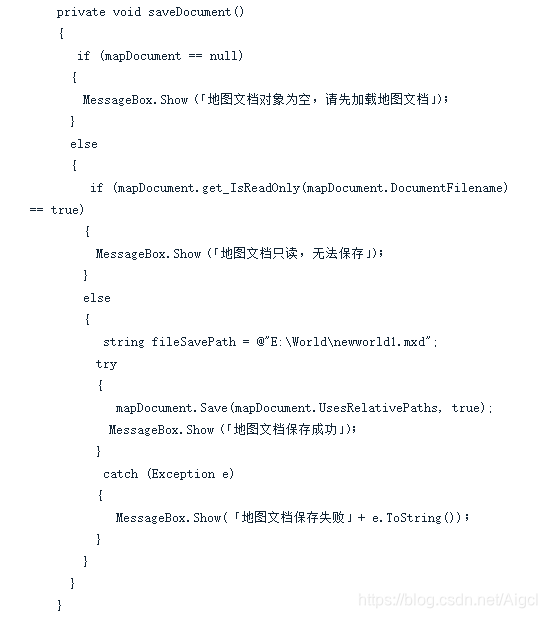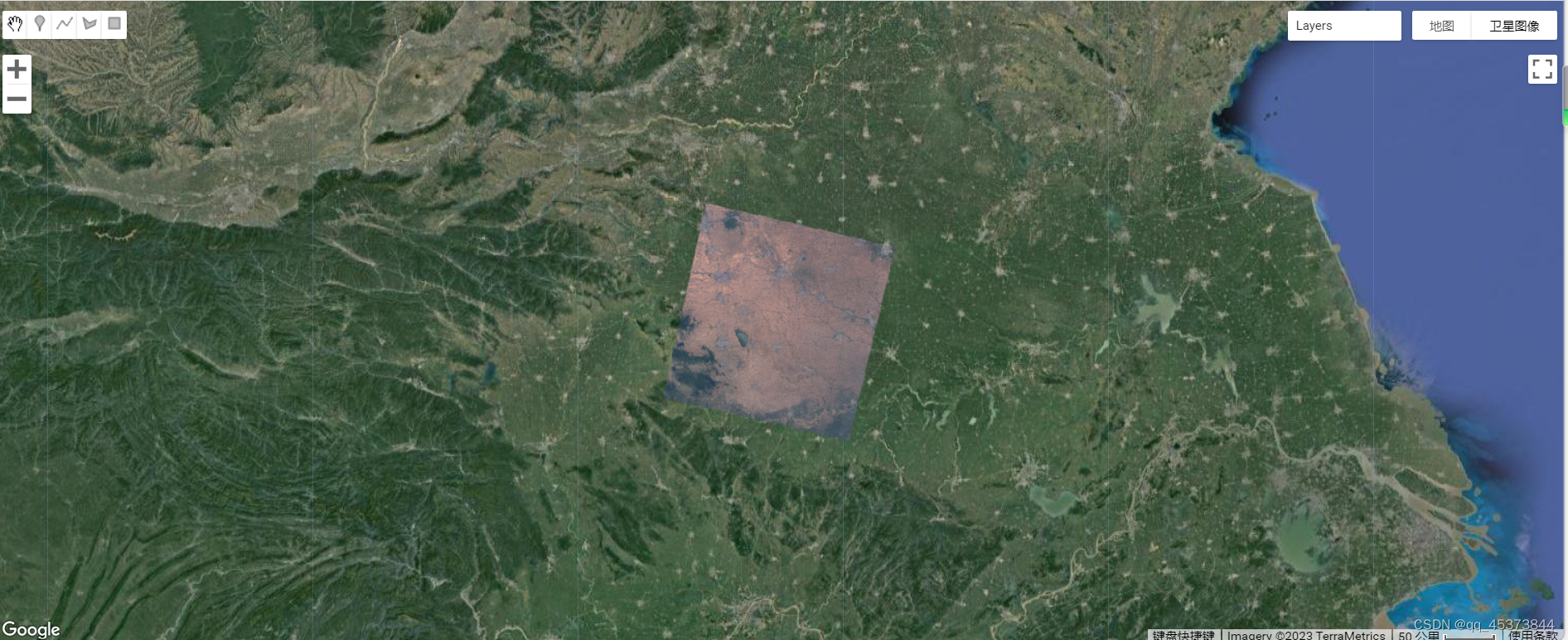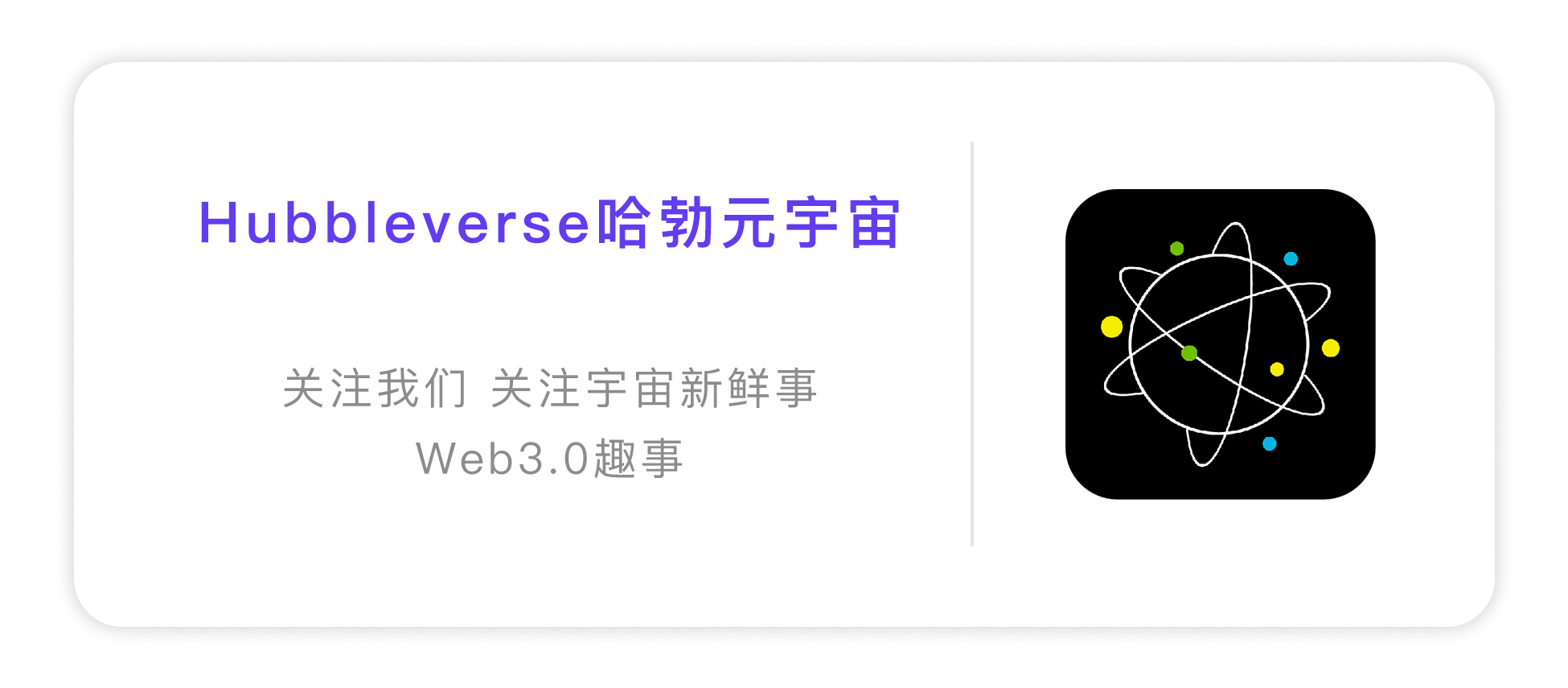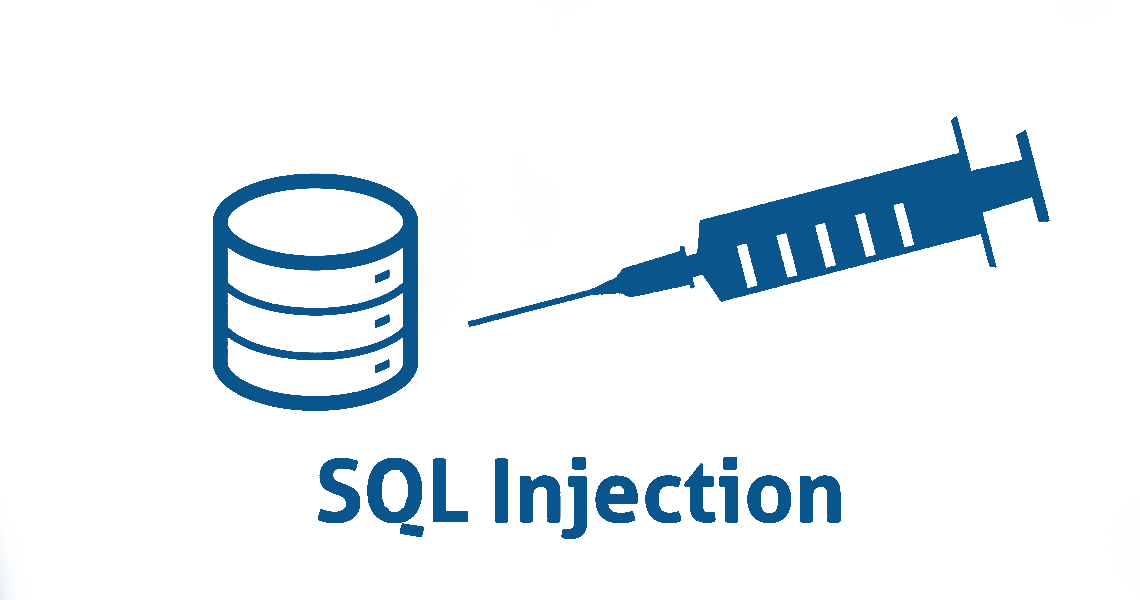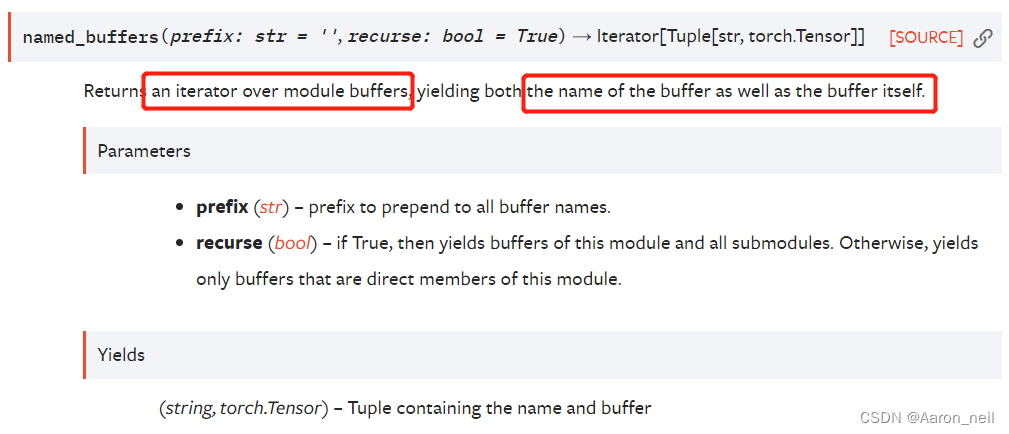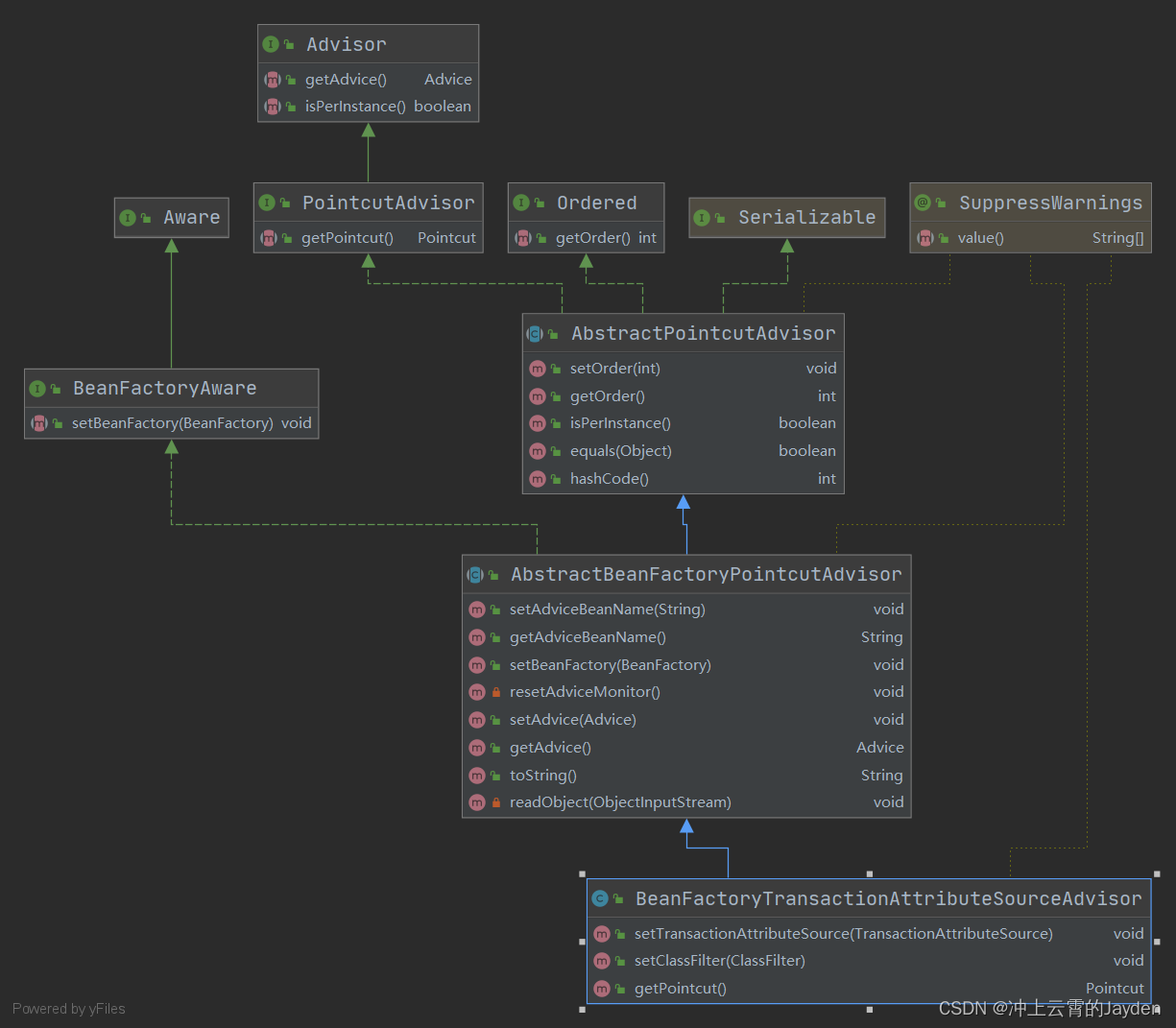文章目录
- 前言
- 步骤1:创建一个ChatGPT账号
- 步骤2:创建一个微信小程序并配置API。
- 步骤3:在微信开发者工具中创建一个新的微信小程序项目
- 步骤4:创建ChatGPT API云函数
- 步骤5:创建UI界面
- 步骤6:创建发送邮件的云函数
- 步骤7:部署并测试
- 总结
- 写在最后

前言

作为一名打工人,每天提交日报、每周周报,成为公司考核的要求。可是作为一名程序猿,不知道大家有没有像我一样,下班之后都要绞尽脑汁去思考如何提交一份工作内容丰富的日报?而且想写出一份内容丰富、情文并茂的日报都会消耗大量时间。
今天就带大家基于OpenAI开发一个生成周报的微信小程序,只需通过AI就可以帮助大家在公司卷出新高度。
下面是实现微信小程序接入ChatGPT,根据前端、后端、设计师、产品、架构师等职位实现一个周报生成器的具体步骤和示例代码。
步骤1:创建一个ChatGPT账号
创建一个ChatGPT账号并获取API密钥。您需要访问ChatGPT官网(https://www.openai.com/)注册一个账号,并在控制台中创建一个API密钥。
步骤2:创建一个微信小程序并配置API。
您需要访问微信公众平台(https://mp.weixin.qq.com/)创建一个小程序,并在小程序后台中配置ChatGPT API密钥。具体步骤如下:
在小程序后台中打开开发设置,将服务端口配置为443,并在“服务器域名”中添加“api.openai.com”和“api.chat-api.com”
步骤3:在微信开发者工具中创建一个新的微信小程序项目
首先,您需要在微信开发者工具中创建一个新的微信小程序项目。然后,您可以使用微信开发者工具中的代码编辑器创建UI界面和逻辑。
步骤4:创建ChatGPT API云函数
在微信小程序中,您可以使用云开发来创建云函数。首先,您需要打开微信开发者工具中的云开发控制台,然后单击“函数服务”>“新建函数”。接下来,您可以选择Node.js作为运行环境,并输入以下代码:
const axios = require('axios');
exports.main = async (event) => {
const { text, model } = event;
const headers = {
'Content-Type': 'application/json',
'Authorization': `Bearer ${process.env.OPENAI_API_KEY}`,
};
const data = {
'model': model,
'prompt': text,
'temperature': 0.5,
'max_tokens': 256,
'stop': ['\n'],
};
const response = await axios.post('https://api.openai.com/v1/engines/davinci-codex/completions', data, { headers });
return response.data.choices[0].text.trim();
};
这是调用ChatGPT API的云函数代码。请确保将OPENAI_API_KEY替换为您自己的API密钥。
步骤5:创建UI界面
在微信小程序中,您可以使用WXML、WXSS和JavaScript来创建UI界面。以下是一个简单的示例,用于在前端页面中选择职位和输入工作内容:
wxml
<view class="container">
<view class="title">请选择您的职位:</view>
<view class="position-buttons">
<button wx:for="{{positions}}" wx:key="{{item}}" bindtap="selectPosition">{{item}}</button>
</view>
<view wx:if="{{selectedPosition}}">
<view class="title">本周工作:</view>
<textarea bindinput="onWorkInput"></textarea>
<view class="title">下周计划:</view>
<textarea bindinput="onPlanInput"></textarea>
<view class="title">问题与困难:</view>
<textarea bindinput="onProblemInput"></textarea>
<view class="title">周报预览:</view>
<view class="report">{{report}}</view>
<button class="send-button" bindtap="sendReport">发送到邮箱</button>
</view>
</view>
javascript
Page({
data: {
positions: ['前端工程师', '后端工程师', '设计师', '产品经理', '测试工程师', '架构师'],
selectedPosition: '',
workContent: '',
planContent: '',
problemContent: '',
report: '',
},
selectPosition(e) {
this.setData({ selectedPosition: e.currentTarget.dataset.position });
},
onWorkInput(e) {
this.setData({ workContent: e.detail.value });
this.generateReport();
},
onPlanInput(e) {
this.setData({ planContent: e.detail.value });
this.generateReport();
},
onProblemInput(e) {
this.setData({ problemContent: e.detail.value });
this.generateReport();
},
generateReport() {
const { selectedPosition, workContent, planContent, problemContent } = this.data;
if (!selectedPosition || !workContent || !planContent || !problemContent) return;
wx.cloud.callFunction({
name: 'chatgpt',
data: {
text: `${selectedPosition}本周工作:${workContent}\n下周计划:${planContent}\n问题与困难:${problemContent}`,
model: 'davinci-codex-002',
},
success: (res) => {
this.setData({ report: res.result });
},
fail: console.error,
});
},
sendReport() {
const { report } = this.data;
if (!report) return;
wx.cloud.callFunction({
name: 'sendReport',
data: {
report,
},
success: () => {
wx.showToast({
title: '发送成功',
icon: 'success',
});
},
fail: console.error,
});
},
});
步骤6:创建发送邮件的云函数
您可以使用第三方库如nodemailer来创建一个发送邮件的云函数。以下是一个简单的示例:
const nodemailer = require('nodemailer');
exports.main = async (event) => {
const { report } = event;
const transporter = nodemailer.createTransport({
host: 'smtp.ethereal.email',
port: 587,
auth: {
user: process.env.EMAIL_USER,
pass: process.env.EMAIL_PASSWORD,
},
});
const info = await transporter.sendMail({
from: 'Weekly Report Generator <noreply@example.com>',
to: process.env.EMAIL_TO,
subject: 'Weekly Report',
text: report,
});
return info.messageId;
};
请确保将EMAIL_USER、EMAIL_PASSWORD和EMAIL_TO替换为您自己的信息。
步骤7:部署并测试
您可以在微信开发者工具中使用“上传并部署”功能来部署您的小程序。
自测:选择您的职位、填写工作内容、下周计划和问题与困难,然后点击“生成周报”按钮,等待程序返回生成的周报。如果一切正常,您将看到一个包含周报的文本框。然后,您可以点击“发送周报”按钮,程序将使用您的邮箱发送周报。
总结
代码实现中还有一些细节需要注意,例如错误处理和数据验证。您可以根据您的需求进行修改和完善。
这是一个比较完整的实现,希望对您有所帮助!
写在最后
✨原创不易,希望各位大佬多多支持。
👍点赞,你的认可是我创作的动力。
⭐️收藏,感谢你对本文的喜欢。
✏️评论,你的反馈是我进步的财富。